Možnosti písma Google pre Galaxy S10+

Písma Google obsahujú širokú škálu písiem, vďaka ktorým bude váš obsah vyzerať krajšie. V službe Google Fonts je k dispozícii viac ako tisíc písiem a
Pri používaní akéhokoľvek zariadenia nevyhnutne nastane čas, keď budete musieť vystrihnúť, skopírovať alebo vložiť text v rámci aplikácie alebo do inej. Nemôžem prežiť bez aplikácie Samsung Notes na mojom Samsung Galaxy S10, to je isté. Nemôžem začať počítať, koľkokrát nakoniec musím skopírovať a vložiť veci z mojej aplikácie Poznámky do e-mailu, textovej správy alebo dokonca správy na Facebooku.
Vo svojom zariadení môžete kopírovať text z väčšiny aplikácií (a internetových stránok). Existuje niekoľko, ktoré to nedovolia, a vy sami zistíte, ktoré to sú, keď sa budete snažiť. Žiaľ, neexistuje žiadny „úplný zoznam“ aplikácií, ktoré zakazujú kopírovanie, inak by som ho s vami zdieľal. Je to len otázka pokusov a omylov.
V každom prípade, dovoľte mi ukázať vám kúzlo kopírovania, vkladania a šetrenia si veľa času!
Majte na pamäti, že táto metóda funguje takmer na všetkých zariadeniach so systémom Android!
Pri otvorenej stránke alebo aplikácii, z ktorej chcete kopírovať, podržte prst na vrchu jedného zo slov, ktoré chcete vybrať. Keď tak urobíte, všimnete si, že sa objaví malé pole s niekoľkými možnosťami.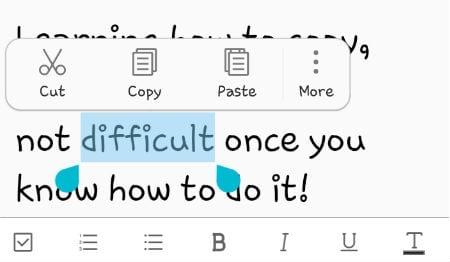
Pred výberom jednej z možností budete musieť vybrať VŠETKY text, ktorý chcete skopírovať. Ak to chcete urobiť, jednoducho pomocou prstov potiahnite malý modrý rámček (pridržaním jednej z „rukovätí“ v rohoch tohto poľa) dozadu a dopredu, kým sa nezvýrazní všetok potrebný text.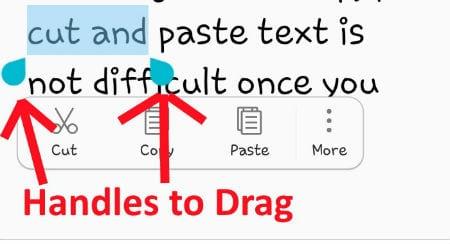
Po výbere textu máte stále k dispozícii pole možností. Uvidíte, že si môžete vybrať z možností „Kopírovať“, „Vystrihnúť“ , „Vložiť“ a „Viac“. Tlačidlo „Viac“ sa používa, keď chcete vybrať celý text na stránke. V tomto prípade si zrejme vyberiete možnosť „Kopírovať“.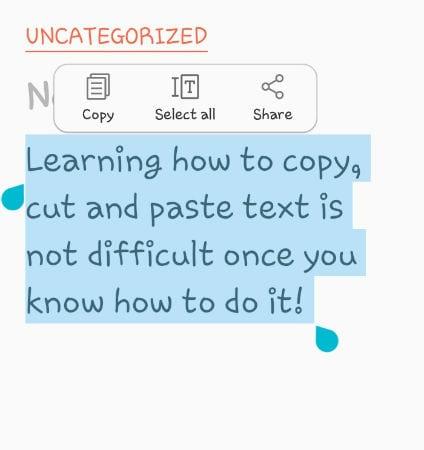
Teraz, keď ste vybrali a skopírovali text, ktorý chcete prilepiť inam, je čas naučiť sa, ako na to!
Otvorte stránku alebo aplikáciu, do ktorej chcete umiestniť skopírovaný text. Nájdite prázdne miesto (alebo presné miesto, na ktoré chcete informácie umiestniť) a podržte prst. V tomto bode sa otvorí nové pole možností.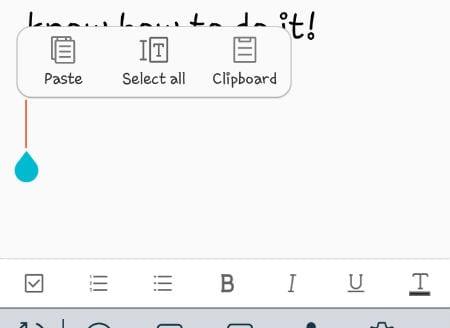
Vyberte možnosť „Prilepiť“ a váš text sa automaticky zobrazí!
Okrem toho sa môžete rozhodnúť prilepiť snímku obrazovky alebo fotografiu uloženú v telefóne alebo niečo, čo ste predtým skopírovali. Keď podržíte prst na mieste, kam chcete jeden z nich umiestniť, klepnite na možnosť „Schránka“ .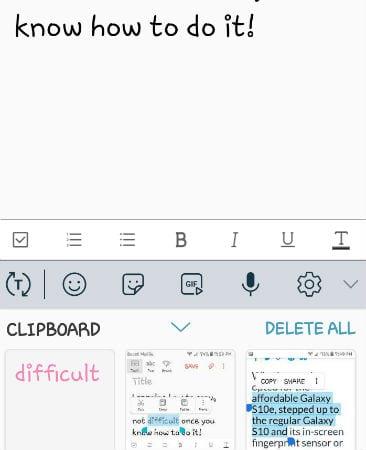
Prechádzajte zoznamom a vyberte, čo chcete vložiť do svojej aplikácie alebo dokumentu/poznámky a znova sa vám to automaticky zobrazí!
"Cut" voľba môže byť ľahko vybraný z vyššie ponuky, akonáhle ste vybrali text, ktorý sa ho odstrániť, bez toho aby museli backspace, ako sa zbaviť toho. Nielenže sa tým odstráni vybratý text, ale bude sa stále ukladať do vašej schránky.
Teraz, keď ste zvládli vystrihovanie, kopírovanie a prilepenie na Galaxy S10, aké ďalšie veci vám môžem pomôcť naučiť sa?
Písma Google obsahujú širokú škálu písiem, vďaka ktorým bude váš obsah vyzerať krajšie. V službe Google Fonts je k dispozícii viac ako tisíc písiem a
Bluetooth je jednou z najužitočnejších technológií pripojenia na dnešnom trhu – umožňuje nám jednoducho spárovať všetky druhy zariadení.
Rovnako ako pri každej vlajkovej lodi série Galaxy, aj v sérii S10 spoločnosť Samsung vydala viac ako jeden model. Presnejšie povedané, vydali tri. Vrchol
Nominálnym účelom režimu v lietadle je uviesť váš telefón do „tichého“ režimu, pokiaľ ide o pripojenia a odosielané a prijímané signály. Aj keď nie
Ak vás funkcia automatickej opravy alebo automatickej výmeny na Samsung Galaxy S10 obťažuje, vypnite ju pomocou týchto krokov.
Zistite všetko o núdzovom režime na smartfóne Samsung Galaxy S10 a o tom, ako ho povoliť.
Pomocou tohto návodu sa dozviete, ako nastaviť zvuk pre upozornenia na textové správy na Samsung Galaxy S10.
Automatické náhrady sú pokročilé nástroje automatických opráv – v mnohých prípadoch automatické opravy automaticky nahradia nesprávne napísané slovo správnym slovom, ale
Mobilné dáta môžu byť drahé – ak máte obmedzený plán, možno zistíte, že budete chcieť spravovať spotrebu dát pri používaní telefónu. Tam
Zistite, ako jemne a tvrdo resetovať smartfón Samsung Galaxy S10, ak zamrzol alebo nefunguje správne.
Pomocou tohto návodu sa dozviete, ako pridať a odstrániť telefónne čísla do zoznamu blokovaných telefónov na smartfóne Samsung Galaxy S10.
Nie je novinkou, že Galaxy S10 je novou vlajkovou loďou Samsungu. S10 prichádza s mnohými skvelými funkciami, z ktorých jedna je „Wireless Powershare“. V tomto podrobnom príspevku sa dozviete, ako ho používať.
Na rozdiel od minulých zariadení nemá Samsung Galaxy S10 kontrolku upozornení
Pomocou tohto podrobného návodu sa dozviete, ako ušetriť čas vystrihnutím, kopírovaním a prilepením textu na smartfóne Samsung Galaxy S10.
Zistite, čo je dátový roaming a ako ho povoliť alebo zakázať na Samsung Galaxy S10.
Pomocou tohto podrobného návodu sa dozviete, kde sa nachádza zásuvka na kartu SIM a kartu SD a ako ju vložiť a vybrať.
Zistite, ako povoliť alebo zakázať dáta na pozadí pre vašu mobilnú a Wi-Fi sieť na smartfóne Samsung Galaxy S10.
Tmavý alebo nočný režim je užitočná funkcia, ktorá nastaví väčšinu farieb vášho telefónu na tmavé, takže pozadie prehliadačov, aplikácií a obrazoviek ponuky
Zistite, ako pripojiť smartfón Samsung Galaxy S10 k počítaču, aby ste mohli prenášať súbory do a zo zariadenia.
Po rootnutí telefónu s Androidom máte plný prístup k systému a môžete spúšťať mnoho typov aplikácií, ktoré vyžadujú root prístup.
Tlačidlá na vašom telefóne s Androidom neslúžia len na nastavenie hlasitosti alebo prebudenie obrazovky. S niekoľkými jednoduchými úpravami sa môžu stať skratkami na rýchle fotografovanie, preskakovanie skladieb, spúšťanie aplikácií alebo dokonca aktiváciu núdzových funkcií.
Ak ste si nechali notebook v práci a musíte poslať šéfovi urgentnú správu, čo by ste mali urobiť? Použite svoj smartfón. Ešte sofistikovanejšie je premeniť telefón na počítač, aby ste mohli jednoduchšie vykonávať viac úloh naraz.
Android 16 má widgety uzamknutej obrazovky, ktoré vám umožňujú meniť uzamknutú obrazovku podľa vašich predstáv, vďaka čomu je uzamknutá obrazovka oveľa užitočnejšia.
Režim Obraz v obraze v systéme Android vám pomôže zmenšiť video a pozerať ho v režime obraz v obraze, pričom video si môžete pozrieť v inom rozhraní, aby ste mohli robiť iné veci.
Úprava videí v systéme Android bude jednoduchá vďaka najlepším aplikáciám a softvéru na úpravu videa, ktoré uvádzame v tomto článku. Uistite sa, že budete mať krásne, magické a elegantné fotografie, ktoré môžete zdieľať s priateľmi na Facebooku alebo Instagrame.
Android Debug Bridge (ADB) je výkonný a všestranný nástroj, ktorý vám umožňuje robiť veľa vecí, ako je vyhľadávanie protokolov, inštalácia a odinštalovanie aplikácií, prenos súborov, rootovanie a flashovanie vlastných ROM, vytváranie záloh zariadení.
S aplikáciami s automatickým klikaním. Pri hraní hier, používaní aplikácií alebo úloh dostupných na zariadení nebudete musieť robiť veľa.
Aj keď neexistuje žiadne zázračné riešenie, malé zmeny v spôsobe nabíjania, používania a skladovania zariadenia môžu výrazne spomaliť opotrebovanie batérie.
Telefón, ktorý si momentálne veľa ľudí obľúbi, je OnePlus 13, pretože okrem vynikajúceho hardvéru disponuje aj funkciou, ktorá existuje už desaťročia: infračerveným senzorom (IR Blaster).


























